Margem de contribuição
Margem de Contribuição é a diferença entre a receita obtida pelas vendas de um período e os custos de materiais e despesas variáveis de produção. O resultado serve para analisar se essa receita é suficiente para cobrir os gastos fixos da organização.
Dentro do Mega, esse cálculo é feito diretamente no Custo Contábil, pois considera o cálculo real de cada movimento em relação à quantidade vendida. A ferramenta permite calcular a Margem de Contribuição das notas fiscais faturadas no(s) período(s), com a possibilidade de montar cenários por Clientes, Representantes, Itens, Regiões e Unidades da Federação — gerando uma base de dados analítica ou um resumo através do demonstrativo de resultados.
O acesso é feito através de um botão chamado Margem de Contribuição, no Custo Contábil.
Filtro Principal
- Filial: caso o acesso à tela tenha sido feito através de uma consolidadora, é possível indicar qual filial será analisada;
- Origem: indica quais origens de notas fiscais serão consideradas, podendo ser:
- Venda: notas fiscais de venda não canceladas, que tenham vínculo com o Contas a Pagar e que cujo CFOP esteja marcado para entrar no faturamento;
- Devolução: notas fiscais lançadas no Módulo de Administração de Materiais ou no Distribuição que representem devoluções de venda;
- Cliente: indique o(s) cliente(s) para fazer a análise da Margem de Contribuição. Esse campo permite a inclusão de um intervalo de clientes usando o traço para separar o conteúdo. Exemplo: 590-600;
- Representante: indique o(s) representante(s) para fazer a análise da Margem de Contribuição. Esse campo permite a inclusão de um intervalo de representantes usando o traço para separar o conteúdo. Exemplo: 110-150;
- Item: indique o(s) item(ns) para fazer a análise da Margem de Contribuição. Esse campo permite a inclusão de um intervalo de itens usando o traço para separar o conteúdo. Exemplo: 12280-12300;
- Região: indique uma região do Brasil para fazer a análise da Margem de Contribuição. Nesse caso, além das regiões do Brasil, pode ser consultada também a opção Exterior, para notas de exportação;
- Estado: indique uma unidade da federação para fazer a análise da Margem de Contribuição. Nesse caso, também pode ser selecionada a opção EX – Exterior, para notas de exportação.
- Município: indique uma cidade do Estado escolhido anteriormente, para fazer a análise da Margem de Contribuição.
Importante! É preciso seguir corretamente os passos abaixo para preencher a Margem de Contribuição:
- Ao menos uma Origem é obrigatória para analisar a Margem de Contribuição;
- Outro filtro obrigatório, e o Filtro de Período de Busca, apresentado no passo 3;
- Os filtros Região, Estado e Município, são opcionais e funcionam em conjunto. Para refinar sua busca, preencha os 3 campos.
Filtro de período de busca
Também será necessário, obrigatoriamente, informar um período de busca para que as notas fiscais emitidas no período sejam carregadas:
- Ano: informe o ano no qual se deseja realizar a busca de notas fiscais e seus respectivos movimentos;
- Mês: selecione o(s) mês(es) no qual se deseja realizar a busca de notas fiscais e seus respectivos movimentos;
Após digitar o Ano e escolher o Mês ou o conjunto de Meses, é necessário clicar no botão Inserir para que o resultado seja carregado no filtro.
Importante! O botão Excluir retira um registro de período da consulta.
Resultado analítico
O resultado do cálculo da Margem de Contribuição é exibido após clicar no botão Filtrar . A origem dos dados depende das movimentações de faturamento ocorridas no Módulo de Distribuição, juntamente com a apuração do custo desse movimento pelo Custo Contábil — ou seja, as duas condições são necessárias para que o resultado seja exibido no grid.
Conteúdo de cada coluna:
- Origem: indica a origem dos dados da nota fiscal (Venda ou Devolução);
- Identificador do Grupo: identificador do grupo de estoque do item do movimento;
- Grupo de Estoque: nome do grupo de estoque do item do movimento;
- Ano/Mês: contempla o ano e o mês de emissão da nota fiscal;
- Tipo de Venda: de acordo com o CFOP da Nota Fiscal, o tipo de venda pode ser classificado em:
- Vendas Mercado Interno: CFOP’s com prefixo igual a 5 e 6;
- Vendas Mercado Externo: CFOP’s com prefixo igual a 7.
- Região: conforme definido na tabela de região da unidade federativa para o cliente da Nota Fiscal;
- UF: unidade federativa do cliente da Nota Fiscal;
- Município: municio do cliente da Nota Fiscal;
- Cód. Representante: código do representante vinculado à Nota Fiscal;
- Nome do Representante: nome do representante vinculado à Nota Fiscal;
- Nome do Cliente: nome fantasia do cliente da Nota Fiscal;
- Nome Fantasia do Cliente: será apresentado o nome fantasia - A partir da versão 5.01.00;
- Nº da Nota Fiscal: número da Nota Fiscal;
- Data de Emissão: data de emissão da Nota Fiscal;
- Item: código do item no Mega;
- Alternativo do Item: código alternativo do item, conforme cadastro;
- Descrição do Item: descrição do item, conforme cadastro;
- Unidade: unidade de medida do item na Nota Fiscal;
- Seq. Item NF: sequência do item na Nota Fiscal;
- Quantidade: quantidade faturada para o item na Nota Fiscal;
- Valor Unitário: valor unitário do item na Nota Fiscal;
- Valor da Mercadoria: valor da mercadoria do item na Nota Fiscal;
- Valor Total: valor total do item na Nota Fiscal;
- ICMS: valor do ICMS para o item da Nota Fiscal;
- ICMS (%): alíquota de ICMS do item na Nota Fiscal;
- ICMS ST: valor do ICMS Retido para o item da Nota Fiscal;
- IPI: valor do IPI para o item da Nota Fiscal;
- IPI (%): alíquota de IPI do item na Nota Fiscal;
- PIS: valor do PIS para o item da Nota Fiscal;
- PIS (%): alíquota do PIS do item na Nota Fiscal;
- COFINS: valor do COFINS para o item da Nota Fiscal;
- COFINS (%): alíquota do COFINS do item na Nota Fiscal;
- Receita Líquida de Vendas: compreende o valor total do registro deduzido os impostos;
- Receita Líquida de Vendas (%): compreende, em valores percentuais, o valor total do registro deduzindo os impostos;
- Frete: valor do rateio do frete (valor do conhecimento de frete rateado para os itens da Nota Fiscal). Para calculo do valor do frete é considerado o valor dos Conhecimentos de Fretes vinculados nas notas fiscais de vendas. O valor total dos fretes são rateados de forma proporcional pelo valor de cada item da nota fiscal.
- Frete (%): percentual do rateio do frete calculado para o item da nota fiscal;
- Comissão: valor da comissão para o Item da Nota Fiscal;
- Comissão (%): percentual da comissão para o item da Nota Fiscal;
- Resultado Líquido de Vendas: representa o Resultado Operacional Liquido gerado pelo seguinte cálculo: Faturamento Líquido – Frete – Comissão;
- Custo do Produto Vendido: representa o custo do produto vendido que é calculado da seguinte maneira: Custos de Materiais + Gastos Diretos + Outros Custos;
- Custo do Produto Vendido (%): percentual do Custo do Produto Vendido calculado anteriormente;
- Custo de Material: contempla os custos de materiais representado pelo cálculo: Material Nacional + Material Importado + Packing House;
- Custo de Material (%): percentual dos custos de materiais;
- Material Nacional: valor do material nacional do movimento do custo contábil;
- Material Nacional (%): percentual do material nacional do movimento do custo contábil;
- Material Importado: valor do material importado do movimento do custo contábil;
- Material Importado (%): percentual do material importado do movimento do custo contábil;
- Packing House: custo do packing house do movimento do custo contábil;
- Packing House (%): percentual do packing house do movimento do custo contábil;
- Margem de Contribuição Variável: representa a margem de contribuição variável que é gerada pelo seguinte cálculo: Resultado Líquido de Vendas – Custo de Material;
- Margem de Contribuição Variável (%): percentual do custo dos materiais sobre o Resultado Operacional Líquido;
- Despesas Diretas: representa os gastos diretos da fábrica gerado pelo seguinte cálculo: Mão de Obra + Despesa Fixa;
- Despesas Diretas (%): percentual dos gastos diretos da fábrica sobre a margem de contribuição variável;
- Mão de Obra: custo da mão de obra direta do movimento do custo contábil;
- Mão de Obra (%): percentual da mão de obra direta do movimento do custo contábil;
- Despesa Fixa: custo da despesa fixa do movimento do custo contábil;
- Despesa Fixa (%): percentual da despesa fixa do movimento do custo contábil;
- Margem de Contribuição: representa a Margem de Contribuição calculado da seguinte maneira: Margem de Contribuição Variável – Gastos Diretos;
- Margem de Contribuição (%): percentual da margem contribuição calculado anteriormente;
- Outras Despesas: representa o restante das rubricas disponíveis no custo contábil e é calculado da seguinte maneira: Despesa Variável + Despesa 4 + Despesa 5 + Despesa 6;
- Outras Despesas (%): percentual do campo Outras Despesas calculado anteriormente;
- Despesa Variável: custo da despesa variável do movimento do custo contábil;
- Despesa Variável (%): percentual da despesa variável do movimento do custo contábil;
- Despesa 4: custo da despesa 4 do movimento do custo contábil. O título dessa coluna pode ser substituído pelo Rótulo definido nos Parâmetros do Custo Contábil;
- Despesa 4 (%): percentual da despesa 4 do movimento do custo contábil. O título dessa coluna pode ser substituído pelo Rótulo definido nos Parâmetros do Custo Contábil;
- Despesa 5: custo da despesa 5 do movimento do custo contábil. O título dessa coluna pode ser substituído pelo Rótulo definido nos Parâmetros do Custo Contábil;
- Despesa 5 (%): percentual da despesa 5 do movimento do custo contábil. O título dessa coluna pode ser substituído pelo Rótulo definido nos Parâmetros do Custo Contábil;
- Despesa 6: custo da despesa 6 do movimento do custo contábil. O título dessa coluna pode ser substituído pelo Rótulo definido nos Parâmetros do Custo Contábil;
- Despesa 6 (%): percentual da despesa 6 do movimento do custo contábil. O título dessa coluna pode ser substituído pelo Rótulo definido nos Parâmetros do Custo Contábil;
- Resultado Bruto Operacional: representa a Margem de Contribuição Bruta que é calculada da seguinte maneira: Receita Líquida de Venda - Custo do Produto;
- Resultado Bruto Operacional (%): percentual do campo Resultado Bruto Operacional calculado anteriormente;
- Resultado Líquido Operacional: representa a Margem de Contribuição Líquida que é calculada da seguinte maneira: Resultado Líquido de Vendas – Custo do Produto;
- Resultado Líquido Operacional (%): percentual do campo Resultado Líquido Operacional calculado anteriormente;
DRE - Demonstrativo de Resultados do Exercício
A partir da visualização do resultado analítico da Margem de Contribuição, é possível também realizar a visão sumarizada do resultado através do botão DRE — que sintetizará os dados obtidos em um Demonstrativo de Resultados.
Nesse local, é possível identificar cada um dos valores envolvidos na Venda — como faturamento líquido e impostos, separados pelos totais — já calculados com os valores de custo calculados pelo custo contábil durante o processo de fechamento (custos de materiais, custos de transformação).
Toda essa visão permite ao responsável comparar os valores de receita versus os custos de produção, permitindo agir o quanto antes para garantir o resultado correto da sua produção frente às variações do mercado.
Para oferecer uma visualização estratégica da rentabilidade da sua empresa, a tela de Margem de Contribuição agora conta com a guia Dashboard de Rentabilidade.
Essa guia apresenta uma visão consolidada em painéis, proporcionando uma análise detalhada da rentabilidade com base nos dados agrupados da grid de margem de contribuição.
Para acessar a nova tela, siga os passos a seguir: Indústria ➝ Custo contábil ➝ Movimentações ➝ Margem de contribuição.
Através desta nova tela será possível ter a visualização:
- Da** Média de Rentabilidade**: uma média simples sobre o total de rentabilidade em percentual dos produtos selecionados para a grid, e a Rentabilidade Geral, uma média ponderada utilizando a quantidade de vendas por produto como peso.
- Rentabilidade por produtos: um gráfico em barras apresentando os 5 produtos mais rentáveis e os 5 produtos menos rentáveis do resultado filtrado na grade. Os mais rentáveis devem ficar em verde e os menos em vermelho.
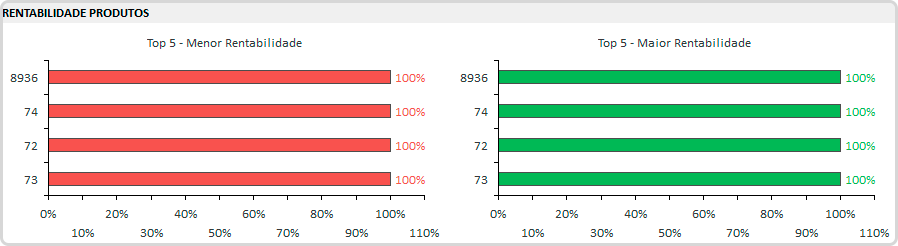
- Rentabilidade dos clientes: Seguindo a mesma regra da Rentabilidade por produtos, citado a cima.
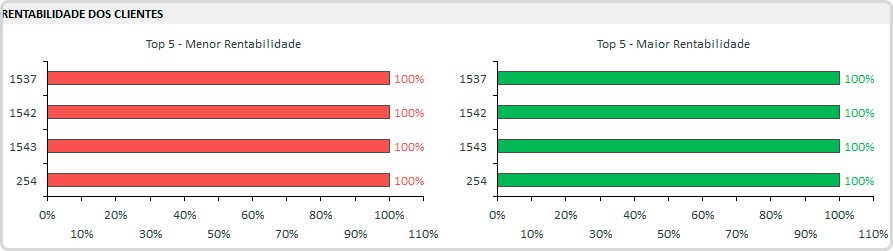
- Rentabilidade por período: É um gráfico em linhas com a rentabilidade agrupada por período selecionado na grid.
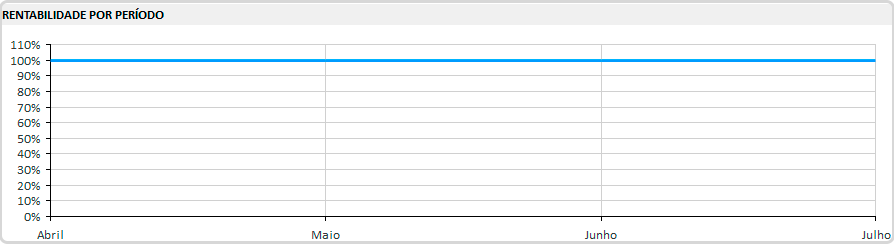
- Rentabilidade por região: Um gráfico em pizza com a rentabilidade agrupada em 6 regiões, sendo as 5 nacionais mais 1 referente a vendas no exterior.
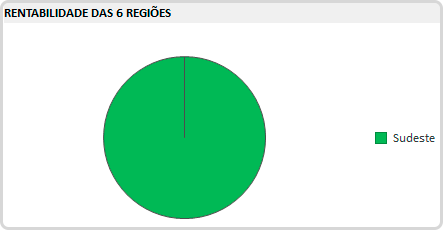
- Rentabilidade por Estado: É apresentado marcadores relacionadas ao gráfico por região.
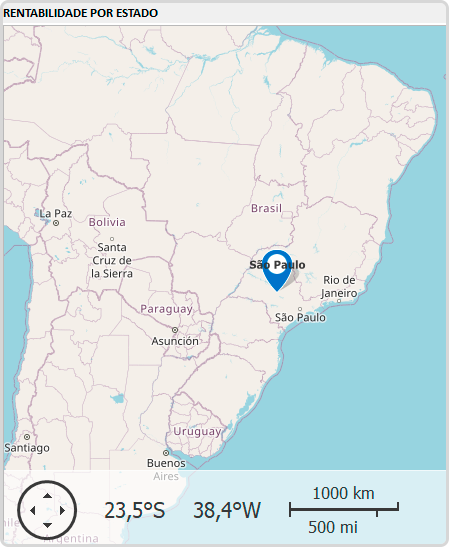
através da configuração de um tipo de documento, no agrupamento que direciona a origem do custo unitário, será possível utilizar o custo contábil do último período calculado.
Para realizar a alteração siga as instruções abaixo:
⤷ Vendas → Tipos de Documentos → Editar.
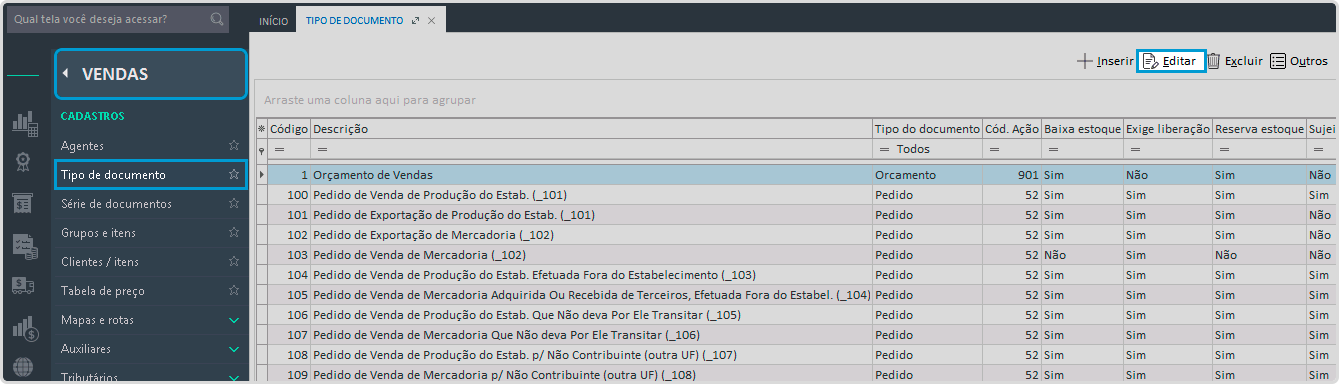
- Ao abrir a página de edição, na guia Geral é possível visualizar o agrupamento com o texto “Utilizar custo unitário de”:
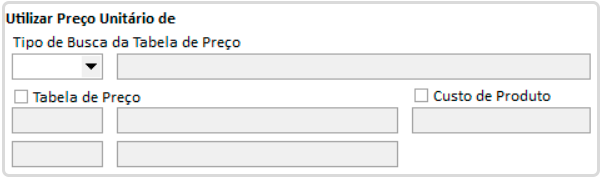
- Nesse agrupamento, é possível selecionar a caixa de seleção Custo de Produto, e então será habilitado um menu suspenso para o usuário selecionar uma opção dentre: custo médio mensal, custo médio diário, preço médio e custo contábil;
- Quando selecionado a opção custo contábil, será considerado o custo contábil do último período fechado;
Importante: Ao realizar uma movimentação onde o tipo de documento esteja configurado para sugerir o custo contábil, efetivamente será apresentado o custo contábil do último período fechado como valor unitário.
 English
English
 Español
Español

 English
English Español
Español

